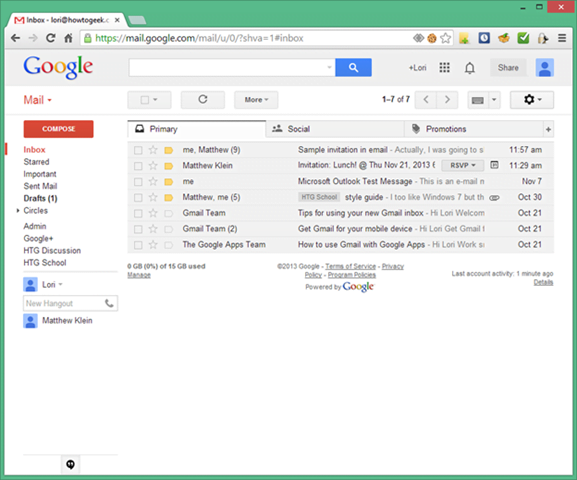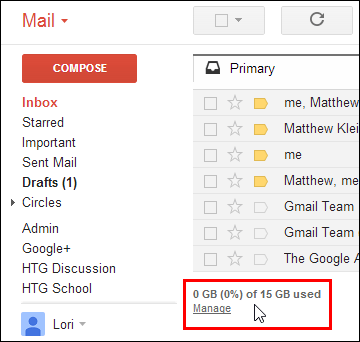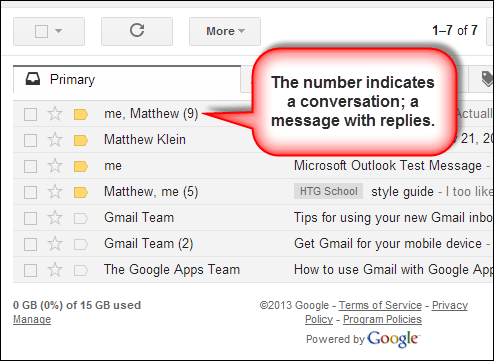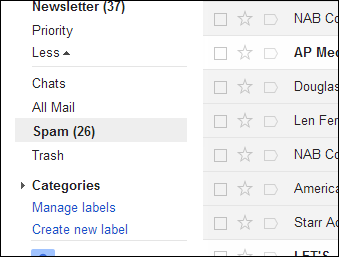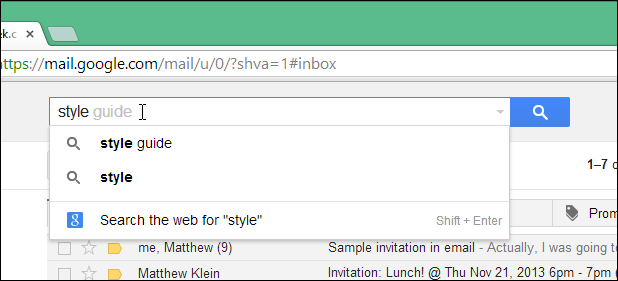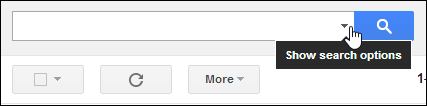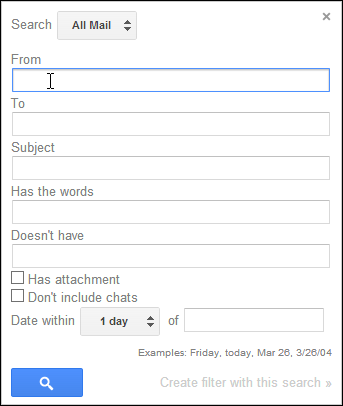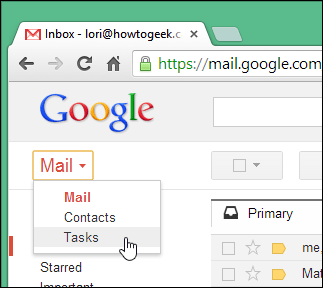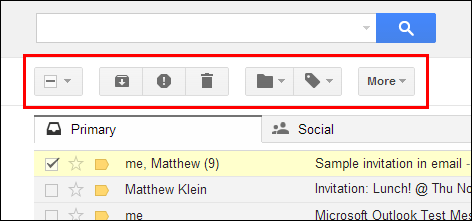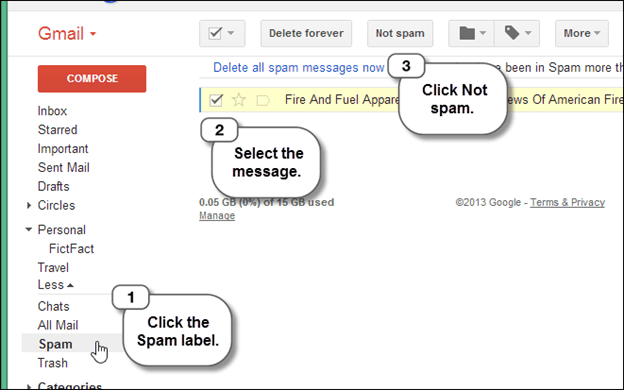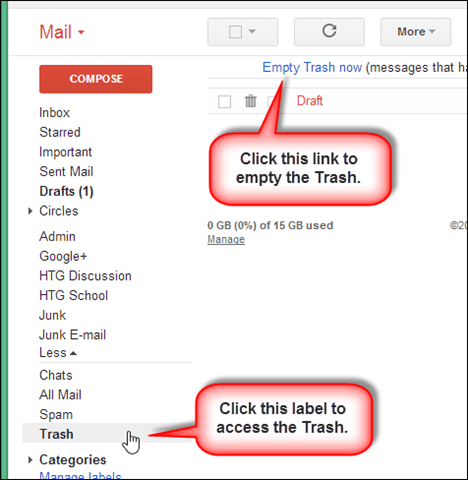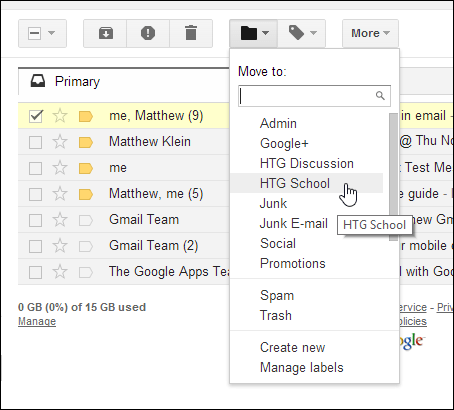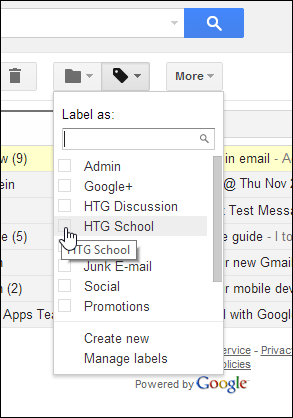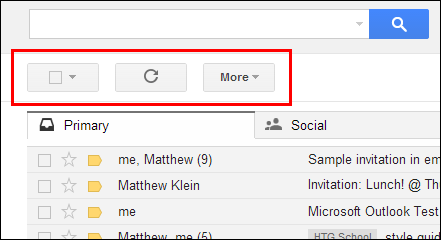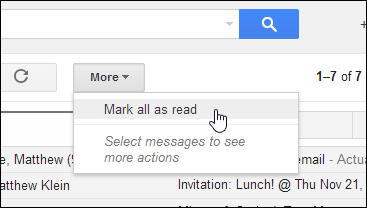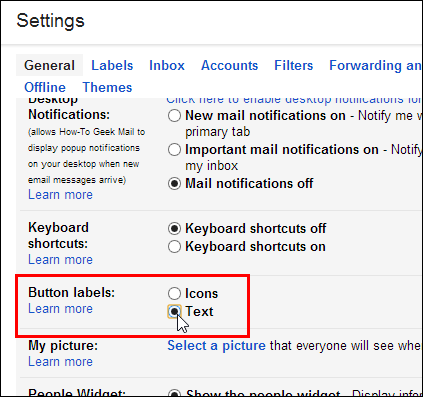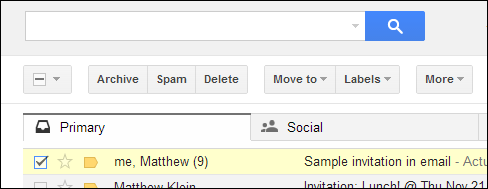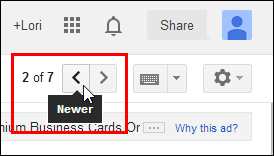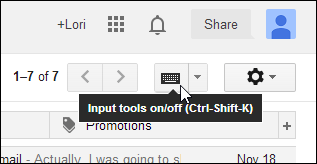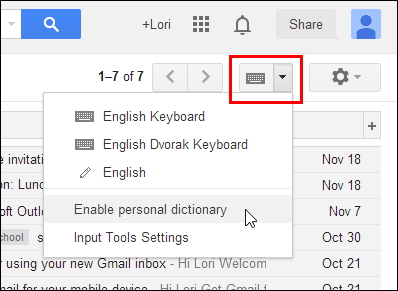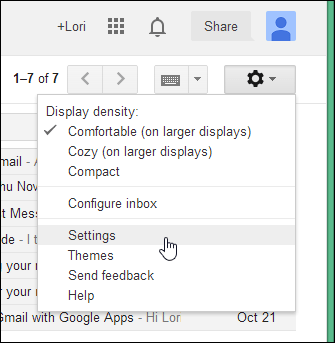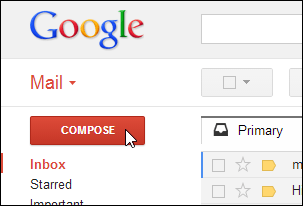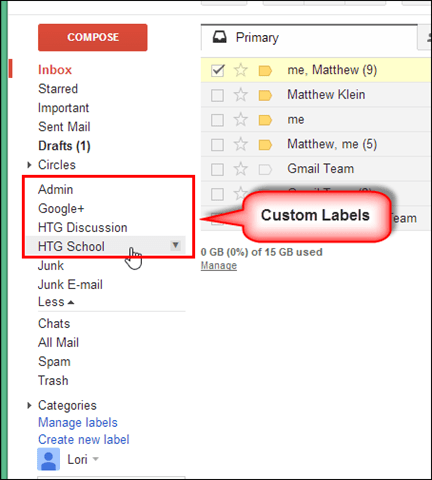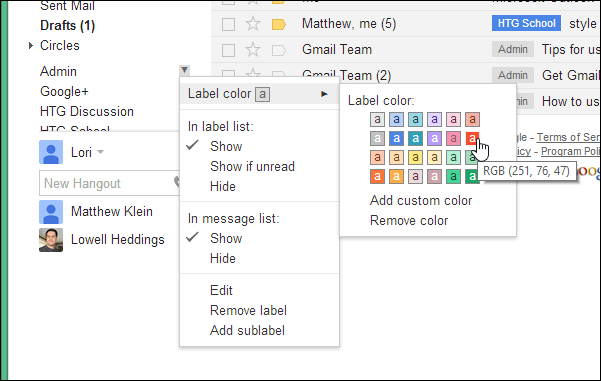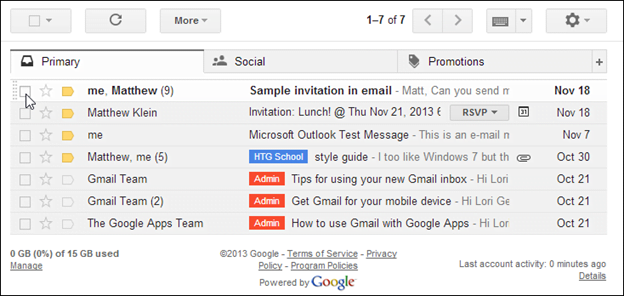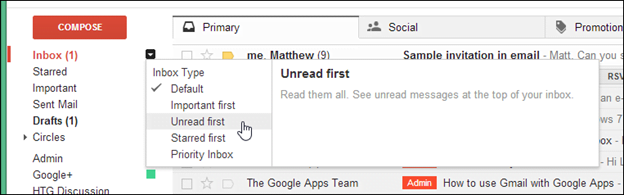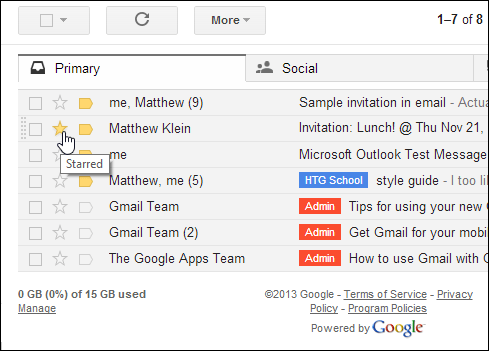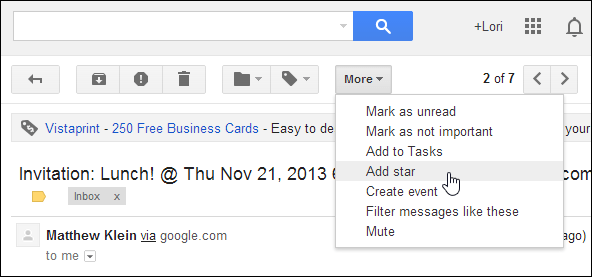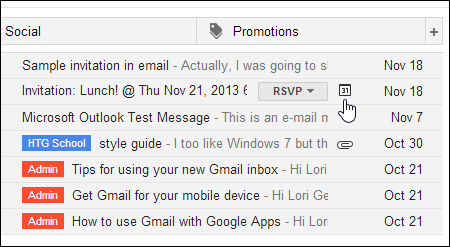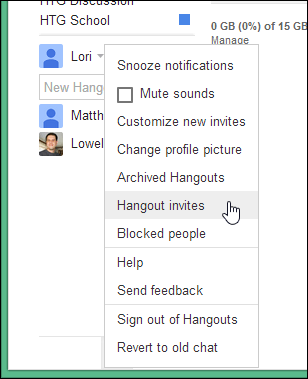Serial ieu dimaksudkeun pikeun ngabantosan anjeun ngawasaan fitur penting sareng gunana Gmail di Google sareng antar muka anu saderhana tapi pinter. Dina akhir pelajaran ieu, kami bakal nyandak anjeun tina pangguna novice ka pangguna anu propésional.
Gmail mangrupikeun produk email dumasar-wéb munggaran anu nawiskeun gigabyte panyimpenan awal, ngungkulan seueur jasa wéb anu kawéntar sanésna dina waktos éta, anu biasana nawiskeun 2-4MB. Kana waktosna, Google parantos teraskeun ningkatkeun panyimpenan, sareng aranjeunna ayeuna nawiskeun 15GB panyimpenan awal nalika anjeun daptar pikeun akun énggal!
Google ogé peupeus sareng tradisi ku ngenalkeun antarbeungeut anu ngatur pesen kana utas, sareng nalika anjeun masih tiasa ngabagi serat-serat éta kana pesen-pesen individu (urang bakal nyarioskeun ieu engké), éta langsung dilakukeun pikeun koropak anu langkung bersih.
Ogé, Gmail ngarusak jalan anyar ku ngaleungitkeun folder sakola anu lami. Cara anu sanésna, pangguna ayeuna tiasa nerapkeun Labél, sakalian aranjeunna peryogi, sahingga nyaring pesen na tanpa nyimpen kana folder. Sanaos labél na sigana ngalakukeun hal anu sami sareng folder, kanyataanna éta langkung seueur sabab urang bakal mendakan engké dina Pangajaran 3.
Naha anjeun kedah nganggo Gmail?
Hayu urang ngobrol sakedik ngeunaan fitur Gmail anu pangsaéna sareng naha, upami anjeun henteu acan nganggo Gmail, anjeun panginten tiasa ngamimitian.
Gmail ngahemat seueur panyimpenan
Gmail nawiskeun langkung ti 15GB gudang gratis, ngamungkinkeun anjeun nyimpen sadaya pesen anjeun pikeun rujukan ka hareup. Catetan: 15 GB ieu dibagi kana Google Drive sareng Google+ Photos.
Pangpangna, Google teras-terasan ningkatkeun panyimpenan akun anjeun, janten anjeun henteu kedah hariwang kaleungitan rohangan, sareng upami anjeun ngalakukeun, anjeun tiasa teras mésér langkung seueur!
Paguneman dina email diatur kana utas
Email sacara otomatis dikelompokkeun numutkeun garis subjek. Nalika anjeun nampi réspon kana pesen, sadaya pesen anu kalangkung relevan ditingalikeun dina thread vertikal anu tiasa diluncurkeun, janten gampang ningali sadayana paguneman sareng marios naon anu dibahas sateuacanna.
Urang bakal ngabahas pandangan anu leres tina paguneman, engké dina Pangajaran 2.
Fitur Malware sareng Scan Komprehensif
Gmail teras-terasan ngamutahirkeun scanner anti-malware sareng anti-virusna pikeun masihan anjeun panangtayungan pang anyarna.
Lampiran file disimpen dina sérver Google, tapi upami malware atanapi virus ngagaduhan aksés kana éta pesen, Gmail bakal ningalikeun peringatan sareng langsung karantina pesen anu nyinggung.
Anjeun teu tiasa mareuman tapisan virus, sareng ngahalangan anjeun ngirim file anu dieksekusi (.exe) salaku kantétan. Upami anjeun leres-leres kedah ngirim nanaon sapertos file .exe. Mimiti, anjeun kedah nempatkeun kana wadah sapertos file .zip atanapi .rar.
Nyaring spam alus teuing
Gmail gaduh sababaraha nyaring spam anu saé, kalayan pesen sporadis sumping kadang-kadang tapi seuseueurna anjeun henteu sigana ningali pesen anu anjeun teu hoyong ningali.
Gmail dina panyungsi
Kami hoyong mimitian ku tur panganteur Gmail anu anjeun tiasa mendakan. Urang badé mimitian ku pangotektak wéb, anu seueur pangguna Gmail bakal wawuh langsung. Anjeun tiasa ngakses Gmail dina browser wéb naon, tapi, Tiket Net nyarankeun pikeun ngagunakeun Google Chrome Ieu panyungsi anu kami anggo dina séri ieu.
Dina Pangajaran 2, urang bakal tetep fokus kana aplikasi mobile Android.
Milarian pesen kalayan gancang sareng gampang dina kotak search
Anjeun tiasa sacara gancang mendakan email nganggo kamampuan milarian Google, dikaitkeun kana akun Gmail anjeun ngamungkinkeun kéngingkeun hasil instan. Kantun lebetkeun kriteria milarian anjeun dina lapangan milarian teras pencét tombol biru atanapi pencét Enter.
Operator pamilarian anu maju nyaéta kecap pamundut atanapi kode anu ngabantosan anjeun pikeun nyaring pamilarian. Aranjeunna nerapkeun tindakan khusus anu ngamungkinkeun anjeun gancang sareng gampang ngalacak naon anu anjeun pilari (tingali halaman Pitulung Milarian Canggih Ti Google pikeun daptar faktor pang gunana).
Kanggo pilihan milarian deui, pencét panah dina kotak pamilarian.
Éta muragkeun dialog anu ngamungkinkeun anjeun milari email dumasar kana From, To, Subjek, eusi pesen, lampiran, sareng seueur deui.
Akses fitur Gmail anu sanés nganggo milis
Pencét dina menu Mail kanggo ngaksés fitur Gmail sanés sapertos Google Contacts sareng Google Tasks.
Laksanakeun tindakan umum dina pesen anjeun ku tombol aksi
Tombol aksi ngamungkinkeun anjeun nyandak tindakan pikeun pesen anjeun. Salaku conto, anjeun tiasa nganggo tombol kanggo nandaan, ngahapus, atanapi nyirian salah sahiji atanapi langkung pesen salaku spam. Tombol aksi aya di handapeun kotak search sareng di luhur pesen anjeun.
Sababaraha tombol sapertos Arsip, Laporan Spam sareng Labél ngan sayogi upami anjeun milih hiji atanapi langkung pesen atanapi muka.
Tombol Tandaan ngamungkinkeun anjeun pikeun gancang milih atanapi méréskeun cirian sadaya pesen anjeun, sadaya pesen anu dibaca atanapi teu acan kabaca, sadaya pesen anu dibéntangan atanapi henteu dibéntangan. Pencét tanda panah dina tombol Pilih pikeun ngakses sababaraha pilihan pikeun milih pesen anjeun.
Pikeun gancang milih sadaya pesen anjeun, ketok kotak centang kosong dina tombol Pilih. Nalika kotak centang dina tombol Pilih ngagaduhan tanda cek, sadaya pesen anjeun dipilih. Ngaklik kotak centang dina tombol Pilih nalika éta ngagaduhan tanda cek, gancang pupus sadayana pesen anjeun.
Tombol Arsip ngamungkinkeun anjeun ngaleupaskeun pesen tina koropak anjeun, tapi tetep dina akun Gmail anjeun kanggo rujukan engké. Anjeun tiasa mikirkeun pengarsipan sapertos mindahkeun file anu penting dina méja anjeun kana kabinét pengajuan tibatan sampah.
Upami anjeun nampi pesen naon anu sigana spam, anggo tombol Laporan Spam pikeun ngalaporkeun ka Google. Sanaos saringan spam Gmail jalan saé pisan, éta henteu sampurna sareng pesen anu salah sumping unggal-unggal. Fitur ieu ngabantosan aranjeunna ningkatkeun panyaringan spam sareng pesen anu teu dihoyongkeun. Pikeun ngalaporkeun pesen salaku spam, pilih kotak centang di gigireun pesen dina koropak atanapi buka pesen, teras pencét tombol Laporan Spam dina bilah alat.
Upami anjeun (atanapi Google) nyirian pesen salaku spam ku salah, anjeun tiasa nampi deui. Kantun, pencét dina labél "Spam" dina daptar labél kénca. Pilih pesen anu sanés spam teras pencét tombol "Henteu Spam" dina toolbar.
Émut, langkung seueur spam anjeun ngalaporkeun, Google langkung saé dina nyaring spam ieu.
Anggo tombol Hapus pikeun mindahkeun pesen ka Sampah. Pesen dina Sampah sacara permanen dihapus sacara otomatis saatos 30 dinten. Sakali pesen na dihapus permanén ti Jarian, éta moal tiasa dipulangkeun.
Pikeun "ngaleungitkeun" pesen, mindahkeun pesen, teras sered kana "Koropak" atanapi sababaraha labél anu sanés. Anjeun tiasa sacara manual mupus sadaya pesen dina Sampah ku ngaklik tautan Kosongkeun Tempat Sampah Ayeuna di luhur ménu.
Gmail ngamungkinkeun anjeun ngahapus pesen-pesen anu tangtu dina benang. Urang bakal ngabahas ieu langkung seueur dina bagian engké.
Tombol Pindahkeun Kana ngakses menu anu mirip pisan sareng tombol Kategori anu dipidangkeun di handap ieu. Nanging, upami salah sahiji atanapi langkung pesen dipilih, ketok Pindahkeun Ka teras pilih labél tina menu Pindah Ka. Pesen atanapi pesen anu dipilih dipindahkeun di luar Koropak kana labél ieu, sapertos folder.
Tombol "Kategori" ngamungkinkeun anjeun ngatur pesen anjeun kana katégori. Éta sami sareng folder, tapi éta nambihan fitur tambahan anu henteu sayogi sareng folder: anjeun tiasa nambihan langkung ti hiji labél kana pesen.
Pikeun nambihan labél kana pesen, pilih pesen, pencét tombol "Kategori", sareng pilih labél tina daptar. Daptar henteu ditutup saatos pamilihan parantos dipilih, janten anjeun tiasa sacara gampang nerapkeun langkung ti hiji labél kana talatah.
Anjeun ngan tiasa ningali labél anu dilarapkeun pikeun pesen. Janten, anjeun tiasa méré tag pesen kalayan label naon anu anjeun pikahoyong, sapertos "Maca engké", sareng anu ngirim pesen moal terang.
Laksanakeun tindakan pikeun sadaya pesen atanapi cek gancang email
Upami anjeun teu ngagaduhan pesen dipilih atanapi muka, ngan ukur aya tilu tombol aksi anu sayogi: Pilih, Refresh sareng Langkung Seueur.
Tombol Pilih (kalayan kotak centang kosong) nyayogikeun pilihan anu sami nalika salah sahiji atanapi langkung pesen dipilih atanapi nalika pesenna kabuka.
Anggo tombol Anyarkeun (nganggo panah sirkular) pikeun mariksa email anyar.
Nalika henteu aya pesen anu dipilih atanapi dibuka, tombol Langkung ngamungkinkeun anjeun nyirian sadaya pesen sapertos anu dibaca hungkul.
Tembongkeun téks dina tombol tibatan gambar
Upami anjeun langkung resep gaduh téks tibatan ikon dina tombol Aksi, anjeun tiasa ngarobih salah sahiji setélan pikeun ngalengkepan éta.
Pencét tombol gear "Setélan" teras pilih "Setélan" tina menu turun-handap. Gulung ka handap ka bagian Labél Button sareng pilih pilihan Téks.
Gulung ka handapeun halaman teras pencét Simpen Parobihan. Sadaya tombol Aksi, kecuali tombol Pilih, robih pikeun nembongkeun téks tibatan ikon.
Mindahkeun gancang pesen anjeun ku tombol anu langkung énggal sareng anu langkung lami
Upami anjeun gaduh seueur email dina koropak anjeun, anjeun tiasa nganggo tombol Anyar sareng Langkung lami pikeun muter-muter pesen anjeun. Tombol ieu ngan ukur aktip upami anjeun muka pesen.
Komunikasi sacara internasional nganggo tombol alat input
Gmail nyayogikeun sababaraha keyboard sareng IME anu bénten-bénten (Input Metode Input) anu kedah anjeun aktipkeun pikeun ngagunakeunana, ngamungkinkeun anjeun komunikasi dina basa anu béda nganggo tata ruang keyboard anu béda pikeun ningkatkeun komunikasi internasional. IME ngamungkinkeun anjeun nganggo kibor abjad latin pikeun ngarobih kenop kana karakter dina basa sanés.
Alat input sora ngamungkinkeun anjeun ngetik sacara fonétis basa nganggo aksara Inggris, sareng éta bakal ditingalikeun dina alfabét anu leres.
Alat input tulisan tangan sayogi anu ngamungkinkeun anjeun ngetik kecap nganggo mouse atanapi trackpad anjeun.
Catetan: Tarjamahan sora bénten sareng tarjamahan. Nalika anjeun nganggo transliterasi, anjeun ngan ukur ngarobah sora kecap tina hiji abjad kana aksara anu sanés, sanés hartosna.
Pencét tombol kibor pikeun ngahurungkeun atanapi mareuman pakakas input. Catet yén anjeun ogé tiasa pencét "Ctrl + Shift + K" pikeun ngalakukeun ieu.
Ngaklik tanda panah ka handap di sisi katuhu tombol keyboard nunjukkeun pilihan input, sapertos milih tata ruang keyboard anu béda, ngaktipkeun Kamus Pribadi, sareng ngaksés Setélan Alat Input.
Dina Pangajaran 10, urang bakal ngabahas sababaraha jinis alat input, nunjukkeun kumaha ngahurungkeun sareng mareuman Alat Input, sareng pilih alat input khusus pikeun sayogi dina daptar.
Ngaropea Gmail nganggo tombol Setélan
Anggo tombol gear Setélan pikeun milih setting dénsitas tampilan (jarak antara pesen sareng objék dina Gmail), aksés kana pangaturan atanapi téma anu sanés, sareng kéngingkeun pitulung Gmail.
Urang bakal ngabahas setélan Gmail anu gunana dina Pangajaran 3.
Tulis sareng ngirim email nganggo tombol nyusun
Anggo tombol nyusun di pojok kanan luhur layar utama Gmail pikeun nyerat sareng ngirim pesen email anu anyar. Anjeun tiasa pormat téks, nambihan gambar, tautan, sareng ngagantelkeun file. Urang bakal nunjukkeun sadaya fitur pangwangunan dina Pangajaran 2.
Atur koropak anjeun nganggo standar sareng labél khusus
Di kénca koropak aya daptar tag. Menu ieu mirip sareng daptar anu aya ti tombol Kategori, sapertos tombol Labél, éta ngamungkinkeun anjeun ngatur pesen dina koropak anjeun kana kategori.
Gmail hadir sareng sababaraha labél standar sareng anjeun tiasa nambihan labél khusus. Jumlah dina kurung gigireun labél nunjukkeun jumlah pesen anu teu kabaca pakait sareng labél éta. Pencét tautan labél pikeun ningali sadaya pesen anu aya hubunganana sareng labél éta.
Nalika anjeun nyéred pesen ka labél, éta sapertos ngagunakeun tombol Pindah Ka. Pesenna parantos dipindahkeun kana labél ieu sareng dihapus tina koropak. Nanging, anjeun ogé tiasa nyéred labél tina daptar kana pesen pikeun ngaitkeunana sareng labél éta. Ieu ngamungkinkeun anjeun nyéred sababaraha labél kana hiji pesen, sabalikna tina polder.
Labél Sadaya Surat mangrupikeun arsip anjeun. Anggo labél ieu pikeun ngabantosan ngirangan koropak dina koropak anjeun. Mindahkeun pesen anu anjeun baca (tapi henteu hoyong pupus) dina koropak anjeun kana label Sadaya Surat pikeun arsip pesen. Pesen dina label Sadaya Surat moal pernah dihapus (kecuali anjeun ngahapus) sareng sok aya ku ngaklik tautan labél Sadaya Surat. Nalika anjeun nganggo kotak Milarian pikeun milarian pesen, pesen dina labél Sadaya Surat kalebet dina pamilarian.
Anjeun tiasa nyetél warna anu sanés pikeun labél anjeun pikeun gancang milarian pesen dina pandangan anjeun dina koropak anjeun. Ngaklik tanda panah di belah katuhu labél ngamungkinkeun anjeun aksés kana labél éta, sapertos ngagentos warna na. Anggo ménu ieu pikeun nunjukkeun atanapi nyumputkeun labél dina daptar labél atanapi dina daptar pesen, pikeun ngédit atanapi ngahapus labél, atanapi nambihan sub-labél kana labélna.
Urang bakal nutupan noménnatur panjangna dina Pangajaran 3.
Maca sareng ngatur pesen anjeun dina koropak anjeun
Koropak anjeun mintonkeun sadaya email anu anjeun tampi anu henteu acan lebet kana labél atanapi diarsipkeun. Sacara standar, pesen anu teu acan dibaca dina koropak gaduh latar bodas sareng ditampilkeun kandel bari maca pesen gaduh latar tukang kulawu sareng jenis polos.
Sarerea ngagaduhan cara nyalira pikeun ningali sareng ngurus email. Gmail ngamungkinkeun anjeun ngarobih gaya koropak anjeun. Kantun pencét dina panah di belah katuhu labél Koropak teras pilih gaya anu sanés tina daptar turun-handap.
Gaya anu ayeuna dipilih dituduhkeun ku tanda cek. Unggal gaya dijelaskeun di belah katuhu ménu nalika anjeun mindahkeun mouse pikeun pilihan.
Ngalihkeun tina hiji gaya ka gaya anu sanés henteu mangaruhan pesen dina koropak anjeun, éta ngan ukur ngagentos urutan pesen-pesen didaptarkeun.
Cirian pesen penting ku bentang
Anggo bintang dina koropak anjeun pikeun nandaan pesen anu khusus salaku "penting." Salaku conto, anjeun tiasa ngabintangkeun pesen anu anjeun kedah bales engké. Pikeun ngabintangkeun pesen, cukup ketok bintang di kénca nami pangirim.
Upami pesenna parantos kabuka, anjeun tiasa pencét tombol Langkung teras pilih Tambihkeun Star.
Anjeun tiasa nambihan jinis bintang anu sanés, sapertos tanda panyeluk atanapi tanda cek ku nyaluyukeun karesep dina setélan. Urang bakal nunjukkeun anjeun kumaha ngalakukeun ieu dina Pangajaran 4.
Gampang ningalian seratan nganggo lampiran atanapi undangan almenak
Gmail ngawartosan anjeun sacara visual nalika pesen ngandung gagantel atanapi undangan kalayan ikon di sisi katuhu garis subjek.
Dina gambar di handap ieu, kami ngagaduhan uleman tuang siang (ikon kalénder) dina hiji pesen, sareng lampiran (ikon paperclip) dina pesen anu sanés.
Tetep hubung sareng Hangouts
Google Hangouts ngamungkinkeun anjeun ngirim pesen, poto, sareng nelepon video ka réréncangan sareng kulawarga. Éta sayogi dina Gmail di handap daptar labél di kénca.
Urang bakal sakedik ngabahas nongkrong engké dina Pelajaran 8.
Ihtisar kursus
Pikeun sésa séri ieu, urang bakal fokus kana salapan daérah utama:
Pangajaran 2: Aplikasi sélulér sareng nyusun mail sareng obrolan
Urang mungkas wisata urang kana antarmuka Gmail ku buka aplikasi sélulér. Teras kami nutupan kumaha nyusun email kalebet ngawaler sareng neraskeun. Akhirna, kami bakal ngenalkeun anjeun kana tampilan paguneman, kumaha mareumanana, sareng kumaha mupus hiji pesen tina paguneman.
Pangajaran 3 - Ngatur sareng labél surat anu bakal datang
Dina Pangajaran 3, urang ngalangkungan manajemén koropak sapertos kumaha otomatis ngagolongkeun pesen koropak sareng ngatur pesen anjeun ku gaya koropak anu béda. Salajengna, urang ngagali kana labél mail.
Pangajaran 4 - Saringan Surat sareng Sistem Star
Pangajaran 4 dimimitian ku diskusi ngeunaan cara nyaring surat diklasifikasikeun, kalebet kumaha gampang ngimpor sareng ngekspor saringan anu aya kana rekening Gmail sanés. Urang béréskeun pelajaran ku fokus kana sistem bintang, anu ngamungkinkeun anjeun nyirian email anu sanés ku bintang anu béda-béda, janten langkung gampang mendakan sareng pesen kelompok.
Pangajaran 5 - Kantétan, Tandatangan sareng Kaamanan
Upami anjeun hoyong kalebetkeun tandatangan dina tungtung unggal pesen, anjeun bakal terang kumaha cara ngalakukeun éta dina Pangajaran Lima. Kami ogé sacara sakedap nutupan fungsionalitas lampiran Gmail sareng nyimpulkeun pelajaran ku nutupan cara ngarobih kecap akses anjeun, nambihan kaamanan dua tingkat, sareng nyadangkeun data anjeun.
Pangajaran 6 - Undangan Liburan sareng Respon
Dina Pangajaran 6, urang nutupan undangan - kumaha mendakan, ngabales, sareng ngalebetkeunana dina pesen Gmail. Kasimpulanna, kami ngajelaskeun kumaha réspondén liburan dianggo sareng kumaha cara nganggona sacara épéktip nalika anjeun jauh ti kantor.
Pangajaran 7 - Ngagunakeun Gmail salaku daptar hal anu kedah dilakukeun
Pangajaran 7 ngan ukur dikhususkeun pikeun ngagunakeun Gmail salaku daptar hal anu kedah dilakukeun - nambihan, nyiptakeun, ngaganti nami, sareng naon waé anu aya hubunganana sareng daptar hal anu sanés.
Pangajaran 8 - Sababaraha Akun, Jalan pintas Keyboard, sareng Hangouts
Di dieu urang nutupan Google Hangouts (resmina Gtalk), anu bakal ngamungkinkeun anjeun gampang ngobrol sareng pangguna Gmail sanésna, atanapi ngadamel Hangout sareng sababaraha pangguna. Teras urang ngalih kana panggunaan sareng ngatur sababaraha akun, kumaha kaluar tina Gmail jarak jauh, sareng akhirna perkenalan ringkes pikeun ngagunakeun Gmail nganggo keyboard.
Pangajaran 9 - Ngagunakeun Akun Gmail anjeun pikeun Ngaksés Akun sanés sareng Ngerjakeun Offline
Upami anjeun gaduh akun email anu sanés, anjeun tiasa ngaksésna ngalangkungan Gmail anjeun, ngamungkinkeun anjeun ngagabungkeun sadaya akun anjeun kana hiji. Anjeun tiasa ogé ngagunakeun Gmail offline nalika anjeun teu ngagaduhan aksés internét anu dipercaya, sapertos upami anjeun iinditan atanapi di daérah jauh.
Pangajaran 10 - Tip Kakuatan Gmail sareng Labs
Kami mungkas séri ku nyandak anjeun ngalangkungan sababaraha tip tip pembangkit listrik sésana sareng ngenalkeun anjeun ka Gmail Labs, anu bakal ngamungkinkeun anjeun manjangkeun kakuatan sareng fungsina Gmail jauh di luar antar muka standar dasar.